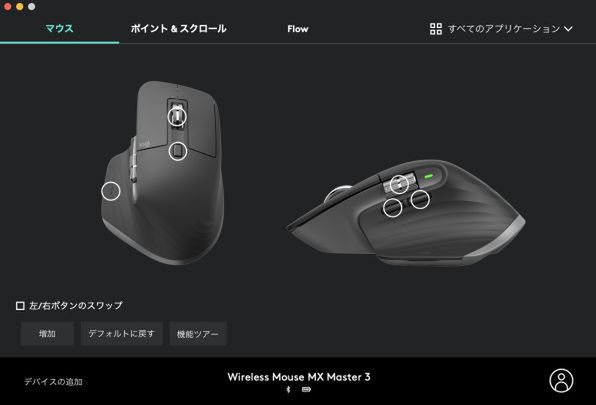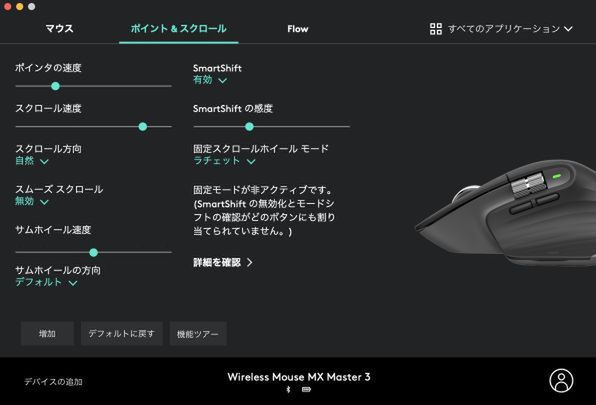各ボタンへの機能割り当ては専用アプリから
専用アプリ「Logicool Options」ではスクロールの速さや軌跡(ポインタ)の速さだけでなく、対応するアプリにおける機能の割り当て設定などもできるため、例えば、Adobe Photoshopの起動時ではサムホイールにブラシのサイズ変更を割り当てたり、Google Chromeではタブの切り替えに割り当てたりするなど、同じボタンをアプリごとに特定の機能を割り当てて使い分けるのに役立ちます。
ボタンは右/左クリックやスクロールホイールのほか、モードシフトボタン、ジェスチャーボタン、戻る/進むボタンもあり、自分が使いやすいようにカスタマイズできるのが特徴です。
クリック音はやや大きめだが、スクロールは滑らか
サムホイールやモードシフトボタン、スクロールホイールはどれも静かで使いやすい印象ですが、クリック音だけ大きい仕様になっているため、図書館など静かな場所で使用する際はあまりオススメできません。
なお、スクロールホイールはラチェットモードとフリースピンモードを切り替えて使用でき、フリースピンモードではほぼ無音でスムーズにスクロールできます。どちらのモードもスクロールホイールを勢いよく回すと高速スクロールが可能になり、縦長のウェブサイトでも素早くページトップ/最下部まで閲覧できるなど、かゆいところに手が届く機能が盛り込まれています。
最後に、MX Master 3には「Flow」という2台のPCを同時に使う人に便利な機能が搭載されていますが、残念ながら筆者の環境ではあまり出番がないので詳細については別の記事を見てもらうとして、OSの違う2台のPC間でも同じマウスを使ってテキストや画像などのデータファイルを簡単に転送できるのはとても便利だと思います。わざわざUSBメモリーなどを使わなくても、事前に専用アプリをインストールしておくだけでデータの受け渡しができるのはうれしいですね。
購入してから1ヵ月ほど使用しましたが、今のところメリットしかなく買い換えて大正解でした。ぜひ店頭で触ってみてください。
週刊アスキーの最新情報を購読しよう
本記事はアフィリエイトプログラムによる収益を得ている場合があります